
Brug diagramformater i Pages på Mac
Du kan tilpasse et diagrams udseende og oprette et nyt format ud fra det tilpassede diagram. Du kan også oprette et nyt diagramformat, der afspejler farverne på et favoritbillede. De nye formater gemmes sammen med de formater, der fulgte med skabelonen, og du kan anvende dem på andre diagrammer.
Miniaturebillederne øverst på fanen Diagram i indholdsoversigten repræsenterer færdige diagramformater, der er designet specielt, så de ser godt ud med den skabelon, du bruger. Du kan altid anvende et andet format på et diagram.
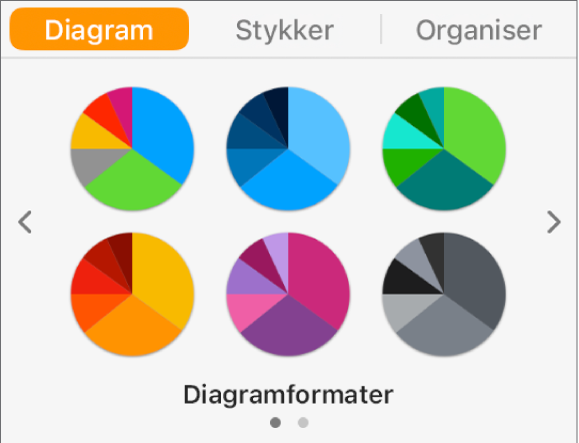
Anvend et andet format på et diagram
Klik på diagrammet, og klik derefter på fanen Diagram i indholdsoversigten Format
 .
.Hvis du ikke ser en indholdsoversigt, eller fanen Diagram ikke vises i indholdsoversigten, skal du klikke på
 på værktøjslinjen.
på værktøjslinjen.Klik på et af diagramformaterne øverst i indholdsoversigten.
Gem et diagram som et nyt format
Hvis du har ændret et diagrams udseende og ønsker at gemme disse ændringer, kan du oprette et nyt diagramformat, der kan bruges igen senere. Du kan ikke tilføje nye diagramformater i et dokument, der er delt med andre.
Klik på diagrammet med den formatering, du vil gemme som et nyt format.
Klik på fanen Diagram i indholdsoversigten Format
 .
.Klik på pilen til højre for diagramformaterne for at gå til den sidste gruppe formater.
Klik på
 for at tilføje dit format.
for at tilføje dit format.Vælg en mulighed i den viste dialog:
Alle serieformater: Forbind alle tilgængelige serieformater med diagrammet.
Kun synlige serieformater: Behold kun de synlige serieformater i diagrammet.
Klik på OK.
Det nye diagramformat føjes til diagramformaterne øverst i indholdsoversigten. Du kan trække formater for at organisere dem, lige som du ønsker, eller du kan erstatte dem.
Opret et diagramformat, der bruger farverne på et billede
Du kan oprette et nyt diagramformat, der passer til et bestemt billedes farver. Det kan være nyttigt, når du vil skabe en visuel forbindelse mellem de data, der vises i tabellen, og billedets motiv.
Det nye format er baseret på den diagramtype, der i øjeblikket vises i indholdsoversigten, men formatets farver stammer fra det billede, det blev oprettet ud fra.
Klik på et diagram, eller klik på
 på værktøjslinjen for at tilføje et diagram.
på værktøjslinjen for at tilføje et diagram.Klik på fanen Diagram i indholdsoversigten Format
 .
.Vælg et billede med farver, du kan lide. Du kan bruge et hvilket som helst billede på computeren.
Klik på
 på værktøjslinjen for at gennemse dine fotos.
på værktøjslinjen for at gennemse dine fotos.Træk billedet til diagramformaterne i indholdsoversigten.
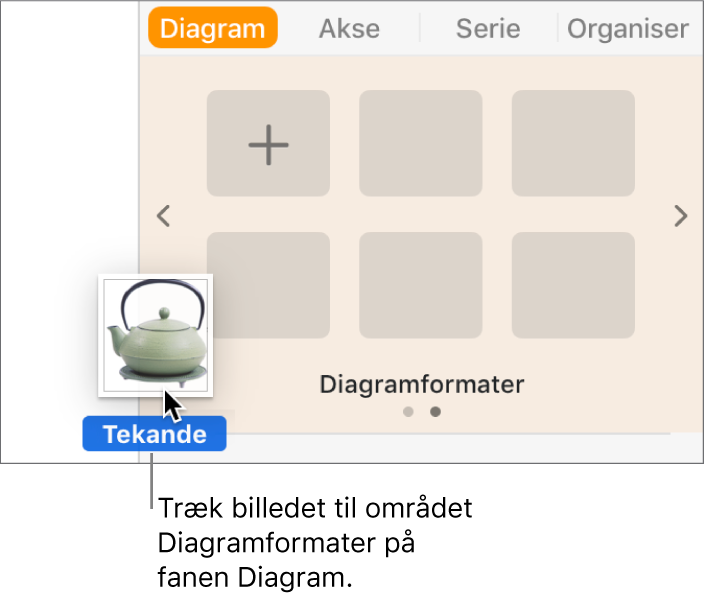
Du kan i stedet ctrl-klikke på et diagramformat, vælge Opret format fra billede på genvejsmenuen og derefter finde et billede.
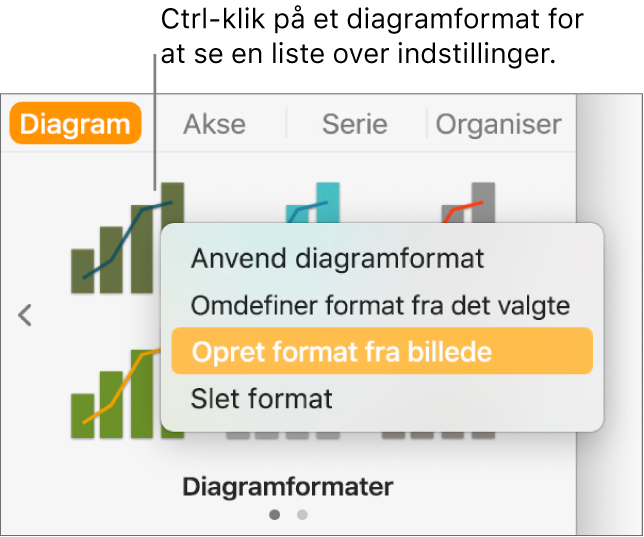
Det nye diagramformat føjes til diagramformaterne øverst i indholdsoversigten. Det nye format erstatter ikke det format, som du ctrl-klikkede på.
Hvis du vil anvende det nye format til det valgte diagram, skal du klikke på formatet i indholdsoversigten.
Omdefiner et diagramformat
Du kan ændre et diagrams udseende, f.eks. ved at ændre dets skrifter og farver, og derefter opdatere diagrammets format med ændringerne. Andre diagrammer, der bruger det pågældende format, opdateres også.
Klik på et diagram, som bruger det format, du vil opdatere, og rediger dets udseende, så det ser ud, som du vil have det.
Klik på det diagram, du lige ændrede (hvis du har fravalgt det).
Klik på fanen Diagram i indholdsoversigten Format
 .
.Ctrl-klik på formatet, og vælg derefter Omdefiner format fra det valgte.
Hvis diagrammet har færre end seks dataserier, vises en dialog. Vælg en mulighed:
Alle serieformater: Forbind alle tilgængelige serieformater med diagrammet.
Kun synlige serieformater: Behold kun de synlige serieformater i diagrammet.
Klik på OK.
Hvis du vil opdatere diagrammer af samme type, som anvender pågældende format, til den seneste version, skal du klikke på det diagram, du vil opdatere, og derefter vælge diagramformat i indholdsoversigten.
Organiser diagramformater
Du kan ændre diagramformaternes rækkefølge øverst i indholdsoversigten og slette formater.
Klik på et diagram i dokumentet.
Klik på fanen Diagram i indholdsoversigten Format
 .
.Klik på og hold det format, du vil flytte, nede, og træk derefter formatet til en anden placering.
Hvis du har flere formatvinduer og vil flytte et format fra et vindue til et andet, skal du trække det hen over venstrepilen
 eller højrepilen
eller højrepilen  for at åbne det andet vindue.
for at åbne det andet vindue.
Slet et diagramformat
Ctrl-klik på formatet, og vælg Slet format.